L’erreur 0X800701B1, signalant qu’un périphérique inexistant a été désigné, est une source fréquente de frustration pour les utilisateurs de Windows 10. Elle survient généralement lors de tentatives de transfert de fichiers entre un ordinateur et un disque dur externe, ou inversement. Cette erreur peut également se manifester si le disque dur externe est défaillant ou non reconnu par le système. Cet article propose 14 solutions efficaces pour résoudre cette difficulté.
Comment résoudre l’erreur « Périphérique inexistant spécifié » sous Windows 10
Les problèmes liés aux disques durs sont une préoccupation majeure pour tout utilisateur, étant donné qu’ils contiennent des données essentielles telles que fichiers, documents et informations professionnelles sensibles. Il est donc impératif de résoudre rapidement ces erreurs.
Même les systèmes d’exploitation avancés comme Windows 10 ne sont pas exempts de problèmes. Des erreurs comme la 0x80070490 peuvent nuire à la productivité. L’erreur 0x800701b1, en particulier, apparaît souvent lors de tentatives de copie-coller de fichiers, ou lorsque ceux-ci ne peuvent être enregistrés, signalant un périphérique inexistant. Heureusement, ce guide explore les causes de cette erreur et propose des solutions pratiques.
Causes fréquentes de l’erreur de disque dur 0x800701b1
Outre les raisons évoquées, voici d’autres facteurs qui peuvent provoquer l’apparition de cette erreur sur votre ordinateur :
- Manque d’espace disponible pour le transfert de fichiers.
- Présence de logiciels malveillants entravant le transfert de fichiers.
- Utilisation d’un pilote incompatible.
- Problèmes avec les ports USB.
- Trop de périphériques connectés à l’ordinateur.
- Fichiers trop volumineux.
- Restrictions d’accès dues à un changement de propriétaire.
- Attribut de fichier en mode lecture seule, empêchant les modifications.
- Système DRM limitant la copie du fichier.
- Manque d’autorisation d’accès au lecteur.
Solutions pour corriger l’erreur 0x800701b1 sur Windows 10
La gestion des disques peut sembler complexe, mais la résolution de cette erreur est souvent plus simple qu’il n’y paraît. Voici des méthodes efficaces et accessibles même pour les utilisateurs ayant des connaissances techniques de base :
Méthode 1 : Débrancher et rebrancher le disque dur
Une méthode simple et rapide consiste à :
- Retirer le disque dur de l’ordinateur.
- Nettoyer les ports d’alimentation et de transfert de données, ainsi que les ports USB de l’ordinateur.
- Reconnecter le disque dur, en s’assurant qu’il est correctement branché.
Méthode 2 : Utiliser un autre port USB
Un problème avec le port USB peut être la cause de l’erreur. Essayez de connecter le disque dur à un autre port USB pour vérifier si le problème persiste.

Méthode 3 : Déconnecter d’autres périphériques
Une alimentation électrique insuffisante peut également causer cette erreur. Déconnectez tous les périphériques, à l’exception du disque dur, pour voir si cela résout le problème.
Méthode 4 : Remplacer le disque dur
Si les solutions précédentes sont infructueuses, il peut être nécessaire d’envisager de remplacer le disque dur. Dans ce cas, il est conseillé de consulter un spécialiste ou de remplacer le disque par un modèle plus récent et performant.

Méthode 5 : Éliminer les logiciels malveillants avec un antivirus
Les logiciels malveillants peuvent provoquer des défaillances de disque dur. Utilisez un logiciel antivirus fiable pour effectuer des analyses régulières et maintenir votre système sécurisé. N’oubliez pas également de sauvegarder vos données sur le cloud.
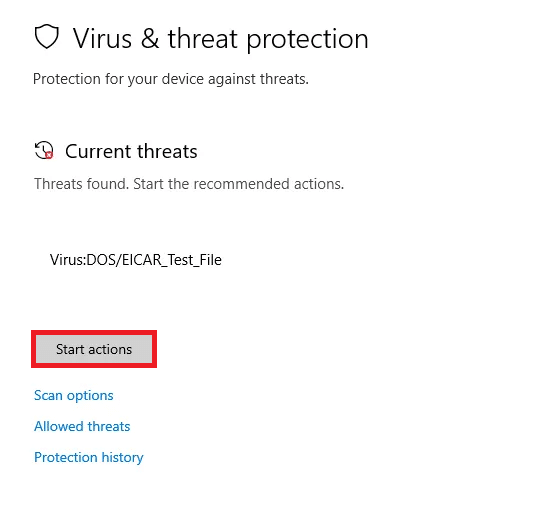
Méthode 6 : Gérer la taille des fichiers
Lors de transferts de fichiers volumineux, les performances de l’ordinateur peuvent être affectées. Privilégiez le transfert de petits fichiers pour éviter les problèmes, surtout si votre matériel est ancien.
Méthode 7 : Redémarrer le système
Un simple redémarrage peut résoudre bien des problèmes. Pour cela :
- Appuyez sur la touche Windows.
- Cliquez sur l’icône d’alimentation.
- Sélectionnez « Redémarrer ».
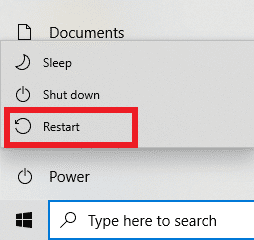
Méthode 8 : Mettre à jour le pilote du disque
Un pilote de disque corrompu ou incompatible peut être la source du problème. Mettez à jour le pilote de votre périphérique.
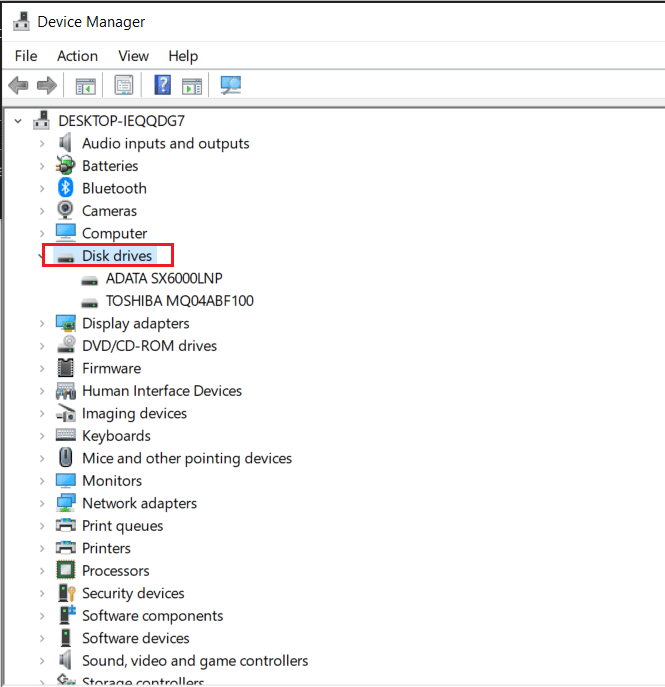
Si l’erreur persiste, désinstallez puis réinstallez le pilote.
Méthode 9 : Restaurer les mises à jour du pilote de disque
Les problèmes de compatibilité peuvent également causer des erreurs. Restaurez les pilotes à une version antérieure.
Note: Si l’option de restauration est grisée, cela signifie qu’aucune version antérieure du pilote n’est disponible.
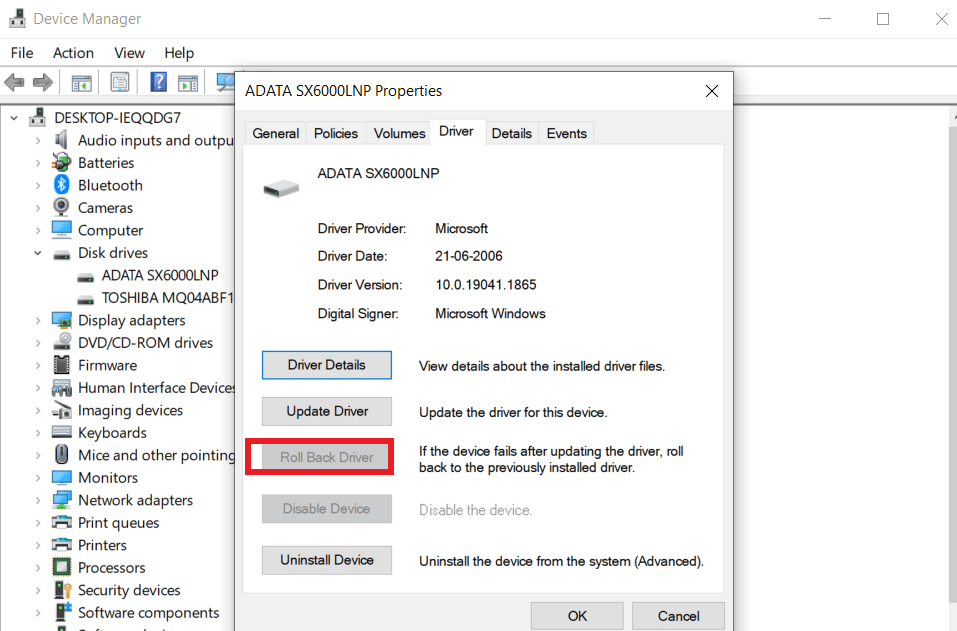
Méthode 10 : Réanalyser les disques
Cette méthode permet de détecter les modifications récentes et de mettre à jour le système en conséquence.
- Appuyez sur la touche Windows, tapez « Gestion des disques » et cliquez sur « Ouvrir ».
- Sélectionnez le disque dur concerné et cliquez sur « Actions ».
- Cliquez sur « Réanalyser les disques ».
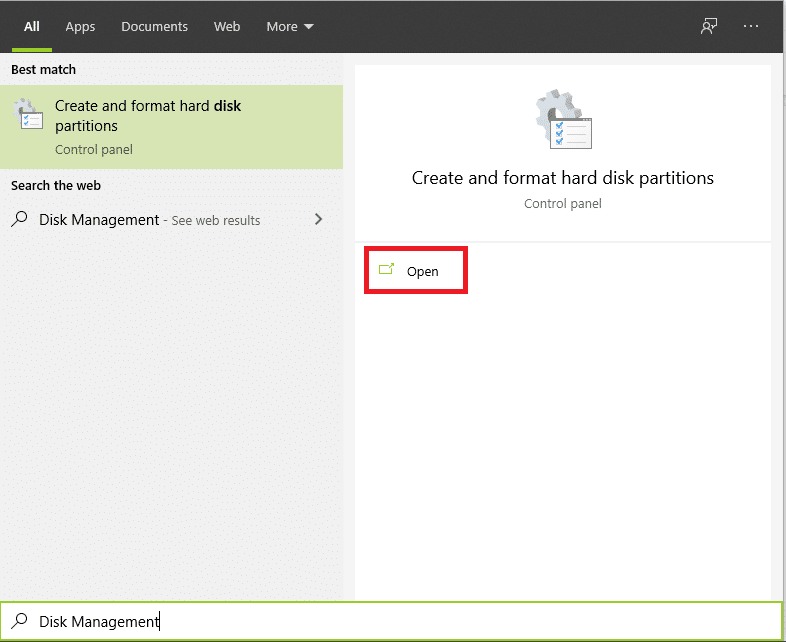
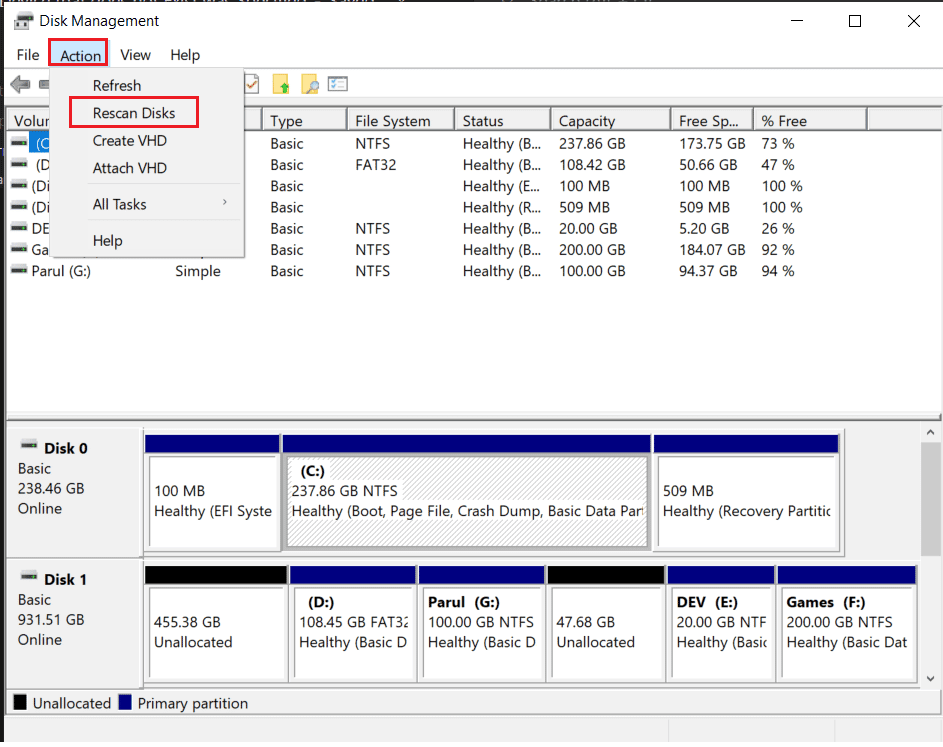
Méthode 11 : Accorder les autorisations appropriées
L’erreur peut être causée par des autorisations d’accès insuffisantes.
- Ouvrez l’explorateur de fichiers et cliquez avec le bouton droit sur le lecteur concerné.
- Cliquez sur « Propriétés », puis sur l’onglet « Sécurité ».
- Cliquez sur « Modifier », puis sur « Contrôle total » sous « Autorisations pour les utilisateurs authentifiés ».
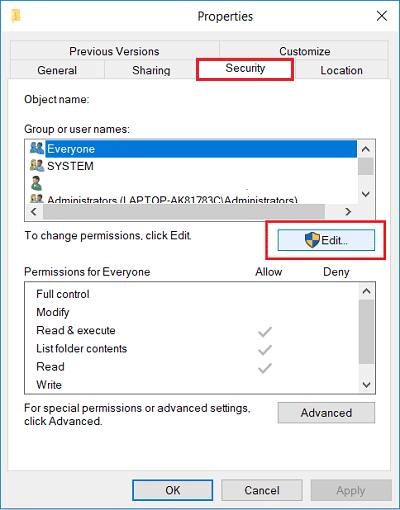
4. Cliquez sur « Appliquer » puis sur « OK ».
Méthode 12 : Modifier les options de sécurité
Vous pouvez modifier les paramètres de sécurité pour accéder au lecteur :
- Ouvrez l’explorateur de fichiers et cliquez sur « Ce PC ».
- Faites un clic droit sur votre clé USB et choisissez « Propriétés ».
- Sélectionnez l’onglet « Sécurité » et cliquez sur « Avancé ».
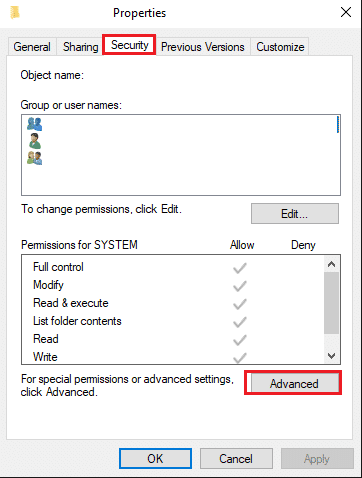
- Cliquez sur « Modifier », puis sur « Avancé ».
- Cliquez sur « Rechercher maintenant » et double-cliquez sur votre nom d’utilisateur. Cliquez sur « OK » pour confirmer les modifications.
- Cochez la case « Remplacer toutes les entrées d’autorisation d’objet enfant par des entrées d’autorisation pouvant être héritées de cet objet ».
Cliquez sur « Appliquer » et « OK ».
Méthode 13 : Désactiver le mode lecture seule
Les fichiers en mode lecture seule ne peuvent être ni modifiés ni copiés. Désactivez ce mode comme suit :
- Appuyez sur la touche Windows, tapez « Invite de commandes » et cliquez sur « Exécuter en tant qu’administrateur ».
- Approuvez le contrôle de compte utilisateur en cliquant sur « Oui ».
- Dans l’invite de commandes, entrez les commandes suivantes (en appuyant sur Entrée après chaque ligne):
diskpart list disk select disk 1 attributes disk clear readonly
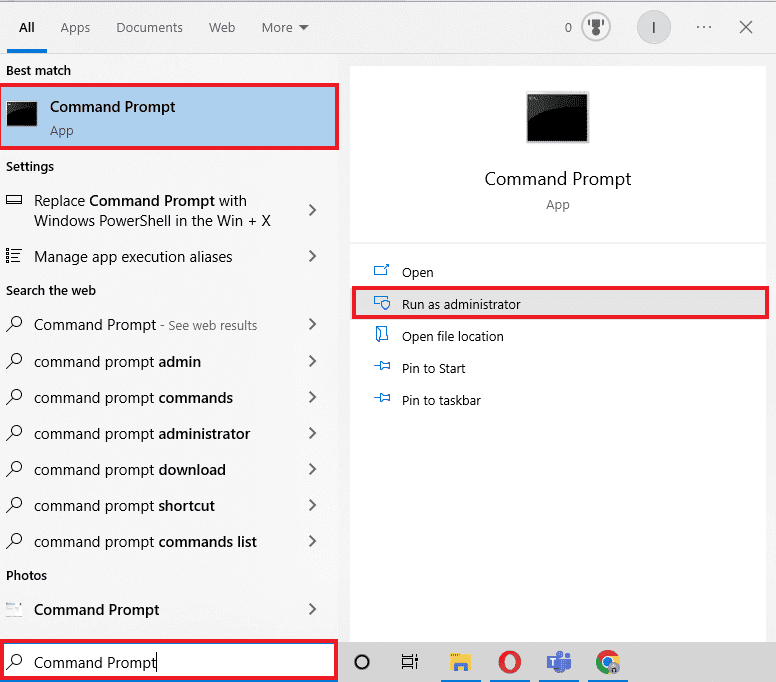
Note: Remplacez « 1 » dans « select disk 1 » par la lettre correspondant à votre disque.
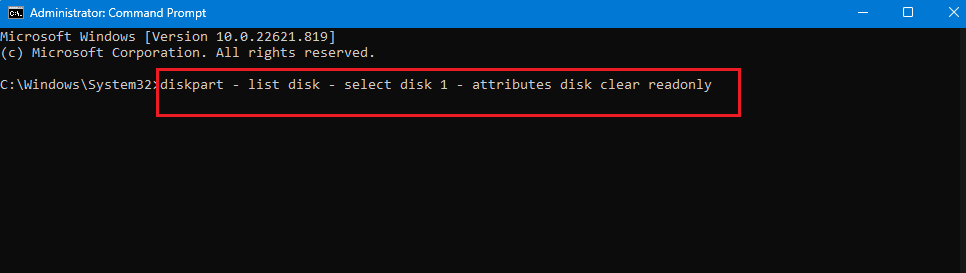
4. Redémarrez votre ordinateur.
Méthode 14 : Réinitialiser Windows 10
La réinitialisation de Windows est une solution de dernier recours, car elle supprime les applications et les pilotes installés et rétablit les paramètres d’origine. Suivez le guide pour réinitialiser Windows 10 sans perte de données.

Foire aux questions (FAQ)
Q1. Comment réparer l’erreur « Périphérique inexistant spécifié » ?
Rép. Essayez les méthodes décrites précédemment, elles sont toutes efficaces et accessibles.
Q2. Comment corriger l’erreur 0X800701B1 ?
Rép. Il existe 14 solutions différentes. Commencez par les plus simples et progressez vers les plus complexes si nécessaire.
Q3. Que signifie le code 0x800701B1 ?
Rép. Il indique un échec de transfert de fichiers entre le disque dur externe et l’ordinateur, bloquant l’utilisateur.
***
L’erreur « Périphérique inexistant spécifié » est un problème fréquent sous Windows 10. Ne laissez pas cette erreur entraver votre productivité. Utilisez les méthodes décrites pour la corriger. N’hésitez pas à partager vos commentaires et suggestions pour améliorer nos contenus.